本ガイドは、次回Webex会議において、イベント主催者向けにInterprefyのRSIによる通訳オプション導入の段階的に説明するものです。
開始する前に
Webexのプラン種類エンタープライズプラン
- www.webex.comにサインインし、右上にある自分の名前をクリックして[Site Administration (サイト管理)] を選択します。すると、ブラウザの別のタブにCisco Webex Control Hubが表示されます。
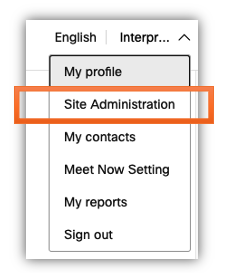
2. 左側のバーの「MANAGEMENT(管理)」の下にある[Organization Settings(組織の設定)]クリックします。
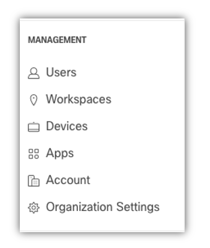
3. [Activate simultaneous interpretation(同時通訳を開始)] ボタンをスライドし、[Add(追加)]をクリックして希望の言語を追加します。
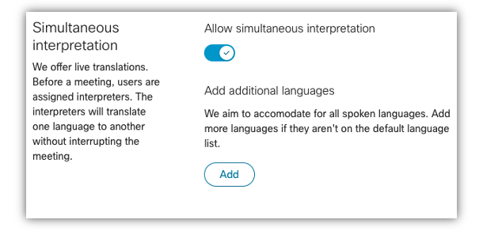
4. これで、このタブを閉じて、Webexサイトに戻ることができます。この状態で[Schedule a Meeting(会議の日取りを決定)] をクリックし、会議を設定します。なお、通訳オプションは、「Start a Meeting(会議を開始)」では機能しませんのでご注意ください。
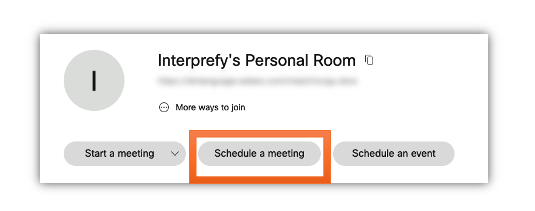
5. 会議の日取りが決定したら、下にスクロールして[Show Advanced Options(詳細オプションを表示)] をクリックします。日取り決定オプションで[Enable Language Interpretation(言語通訳を有効にする)]を選択し、[Assign Interpreters(通訳を割り当てる)]をクリックします。
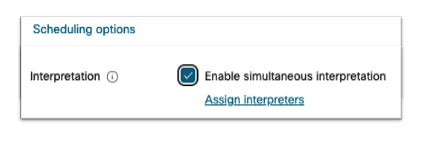
6. 適宜、入力言語と出力言語(例:英語-日本語)を選択し、Interprefy担当者のEメールを挿入します。
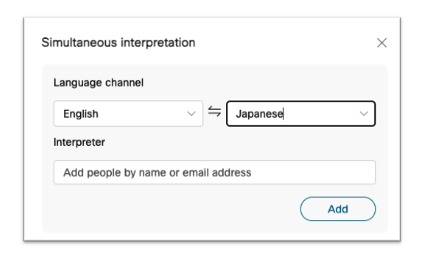
会議/ウェビナーで複数言語を扱う場合は、[Add(追加)] をクリックして言語を追加します。
なお、通訳者のEメールアドレス(必須)は、Interprefy担当者が提供します。
Webexの通訳機能は、分科会セッションには対応していません。会議に分科会セッションが含まれる場合、通訳を有効にすると分科会セッションは無効化されます。
画像の出典:Webex
